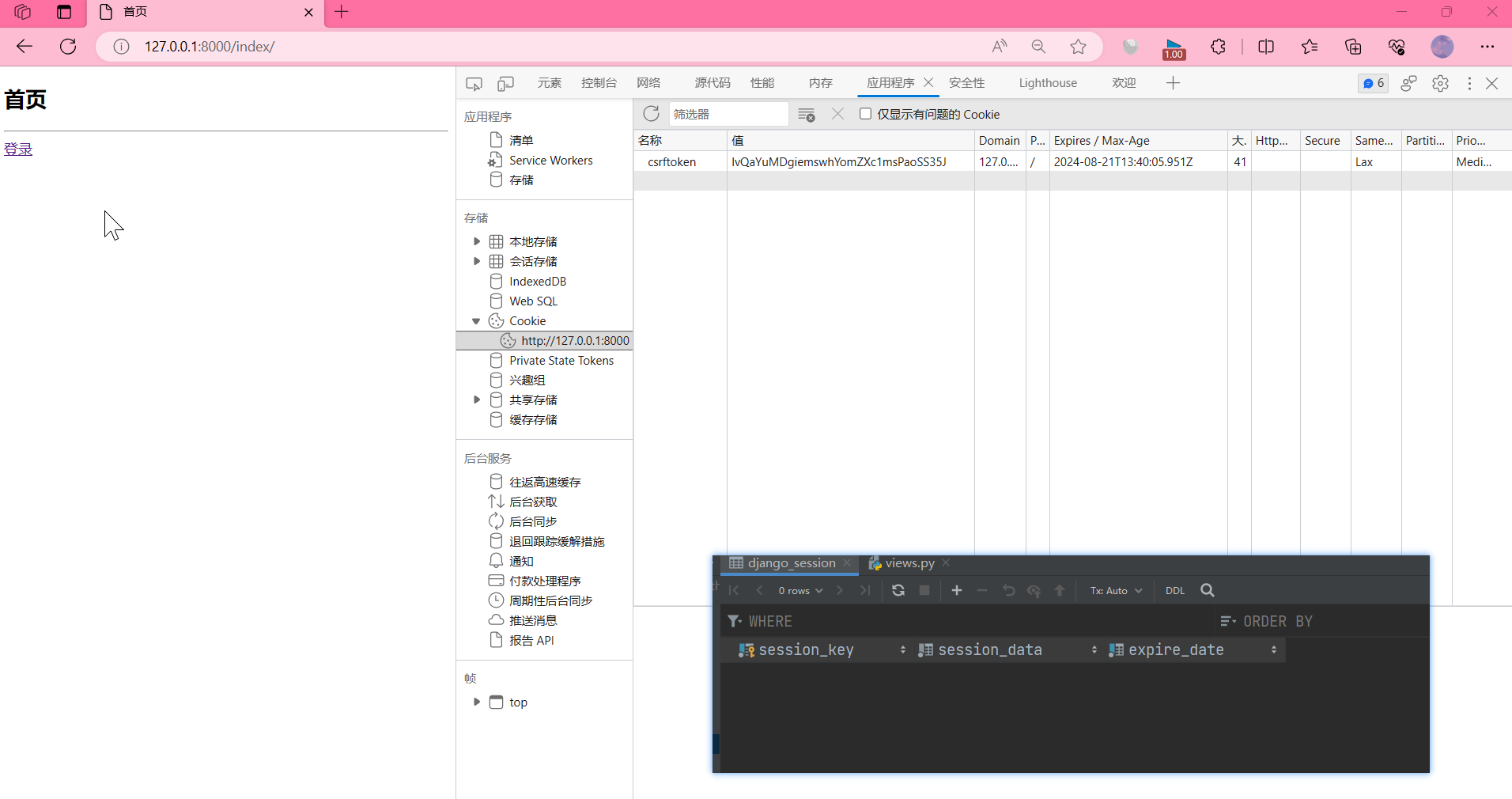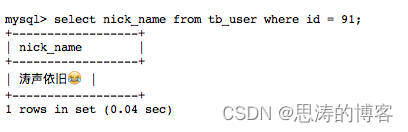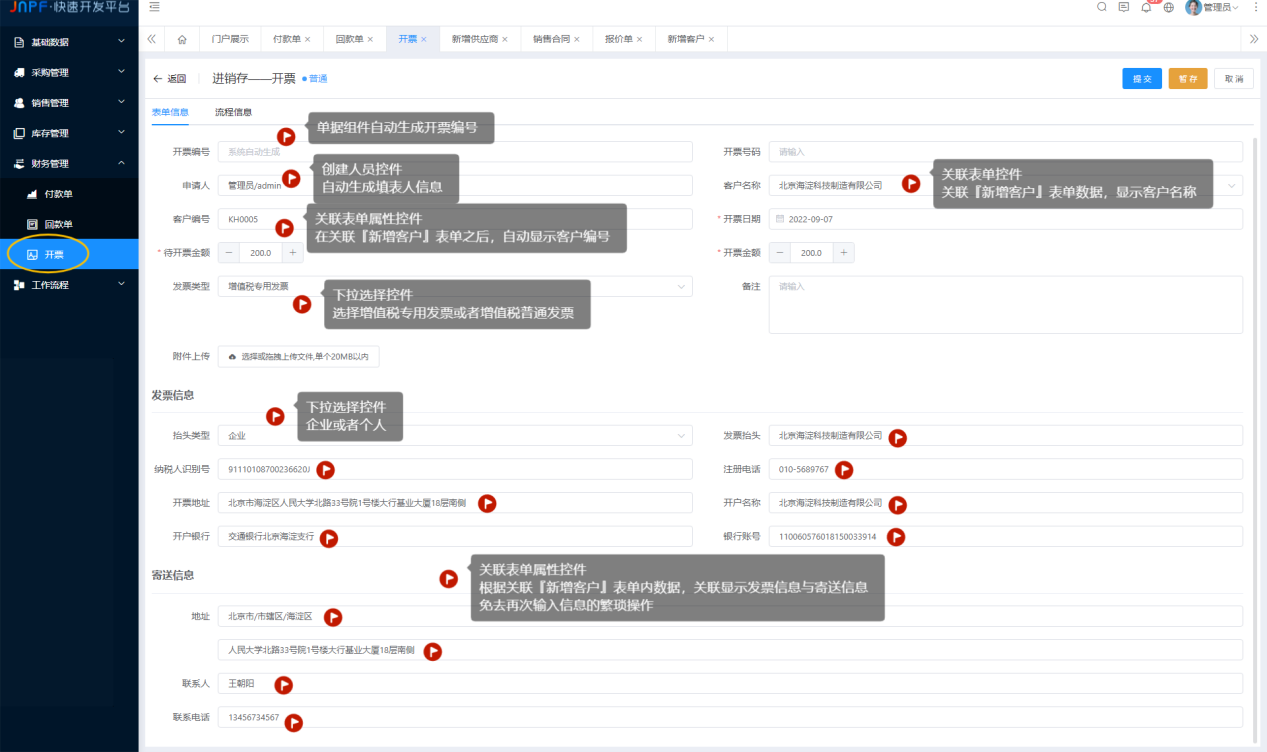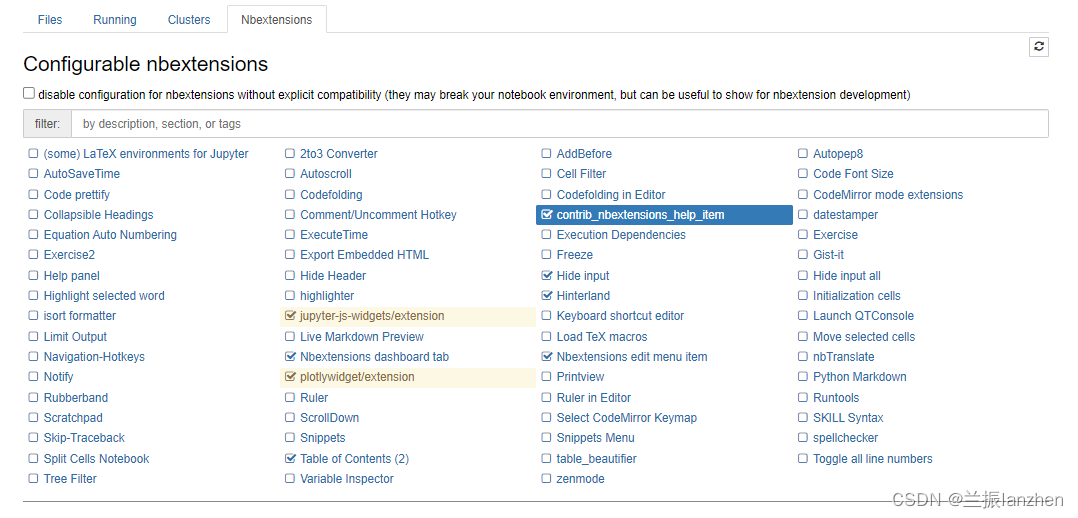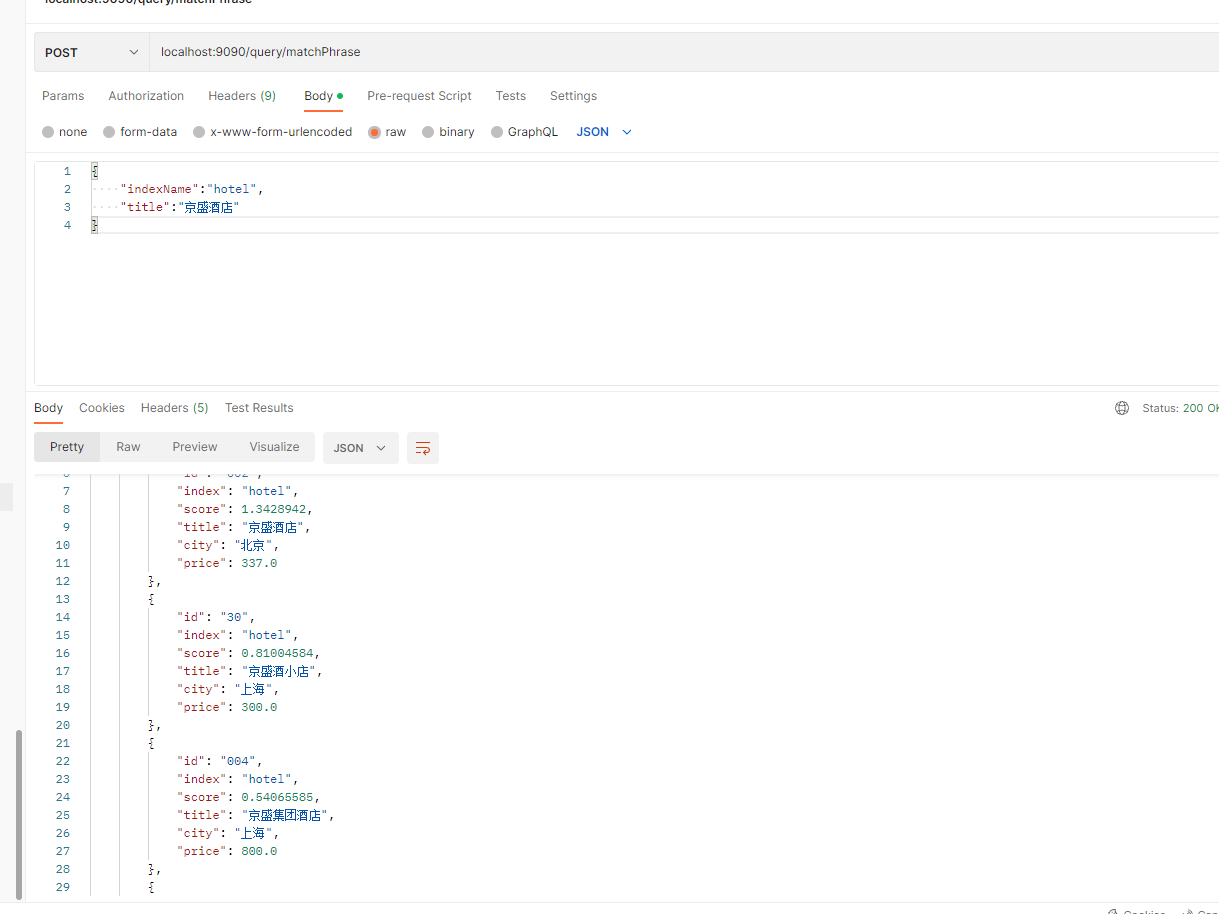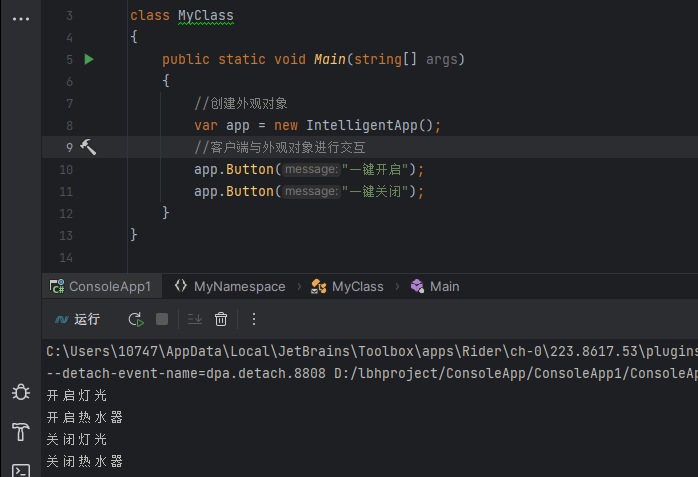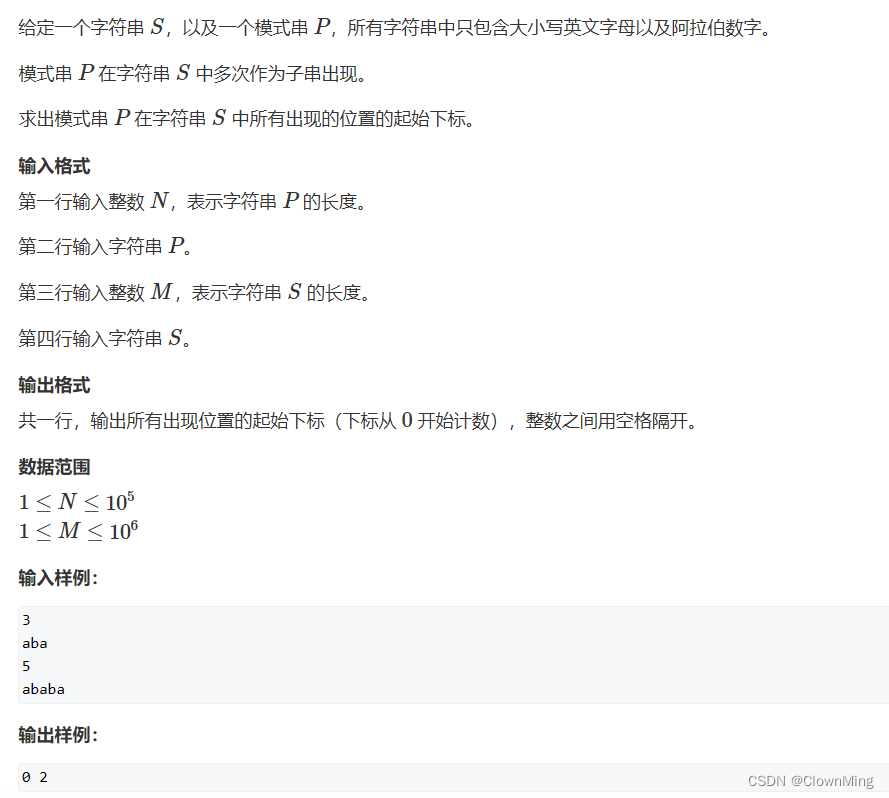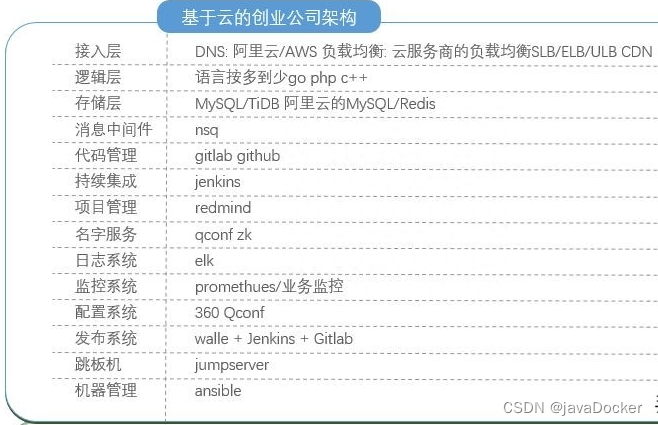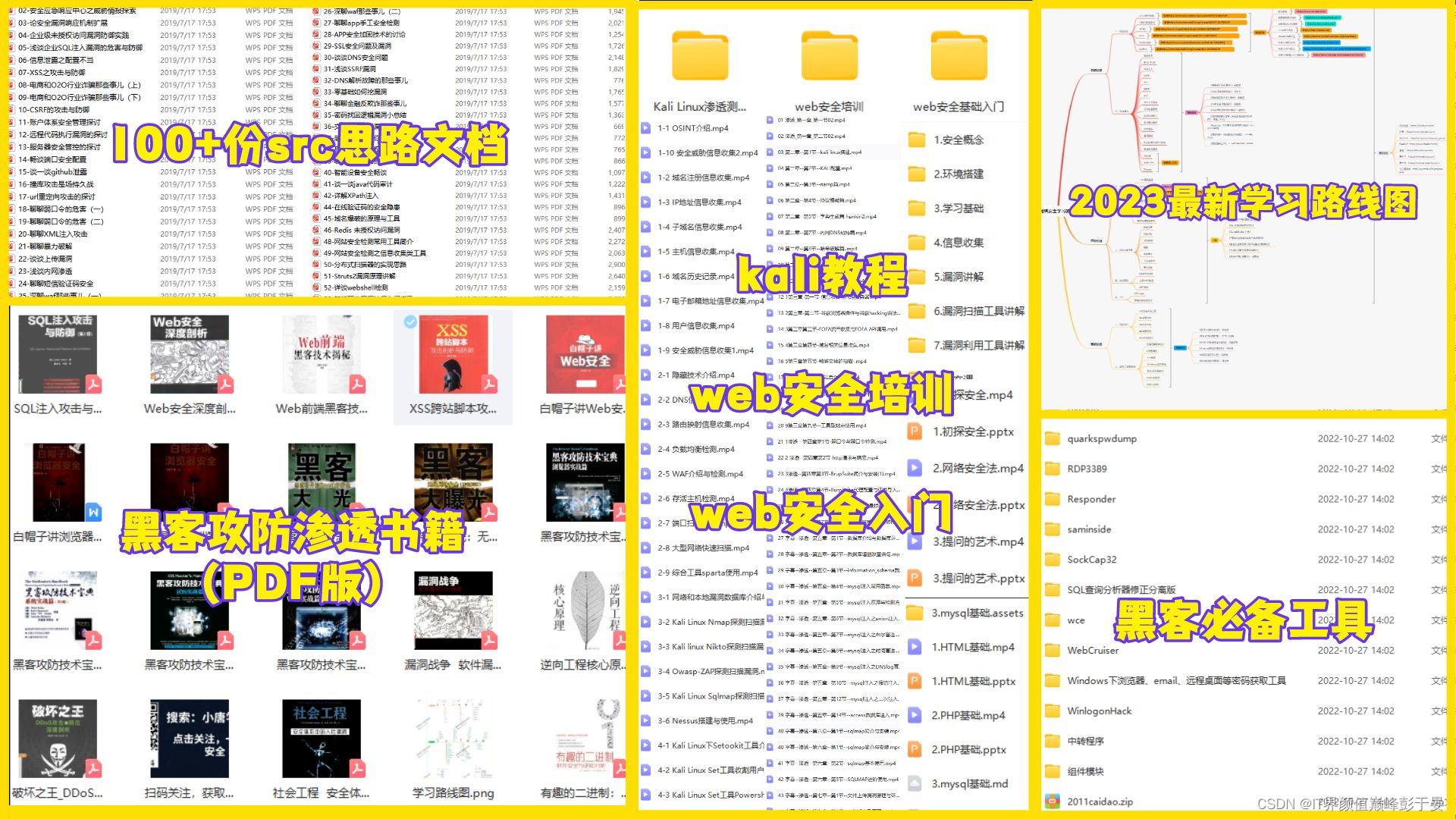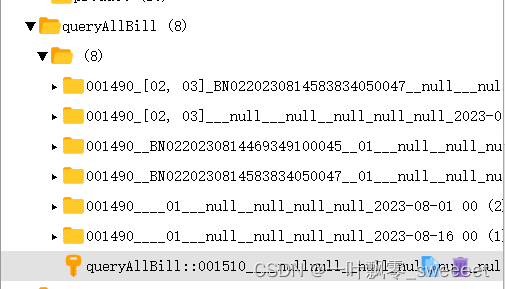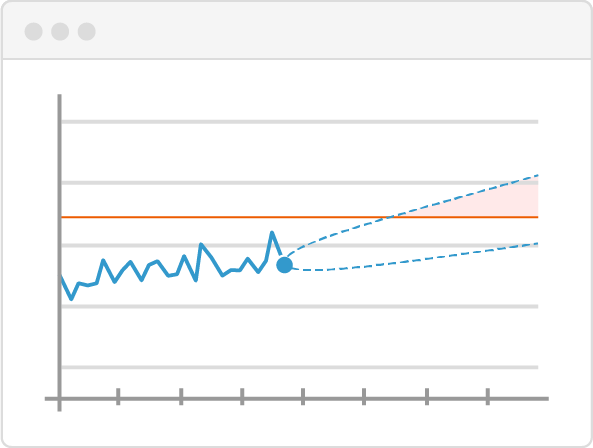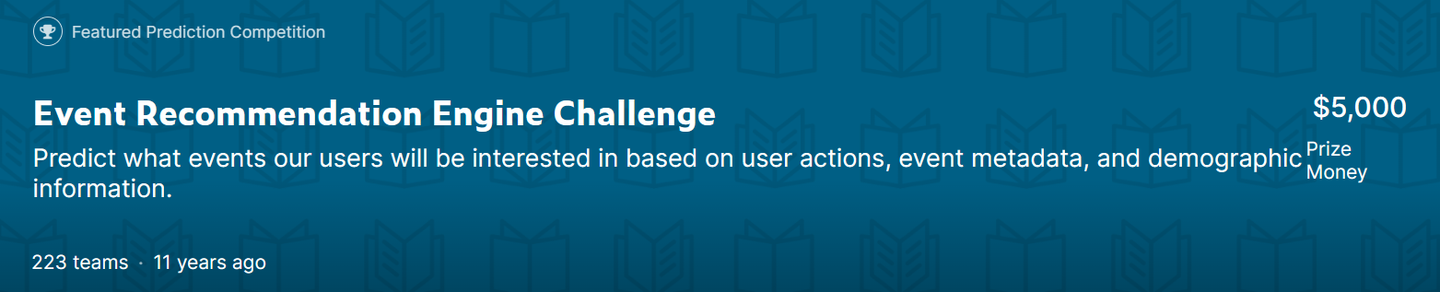图像
-
偏好设置
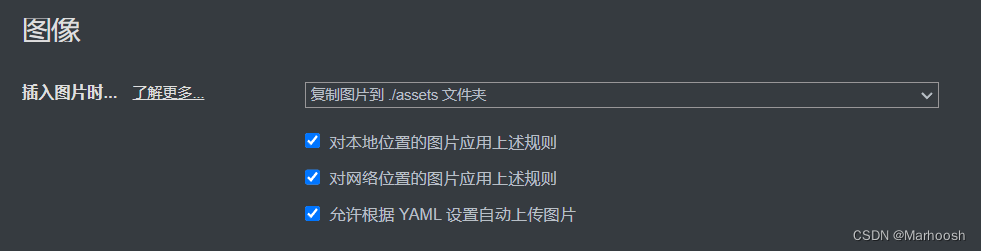
-
图床
picgo+smms图床
YAML
typora-copy-images-to: upload 在将文件复制到本地文件夹后,再上传
Typora_PicGo_SMMS图床配置
第一步
在偏好设置-图像中
1.设置为上传图片
2.下载picogo并设置路径
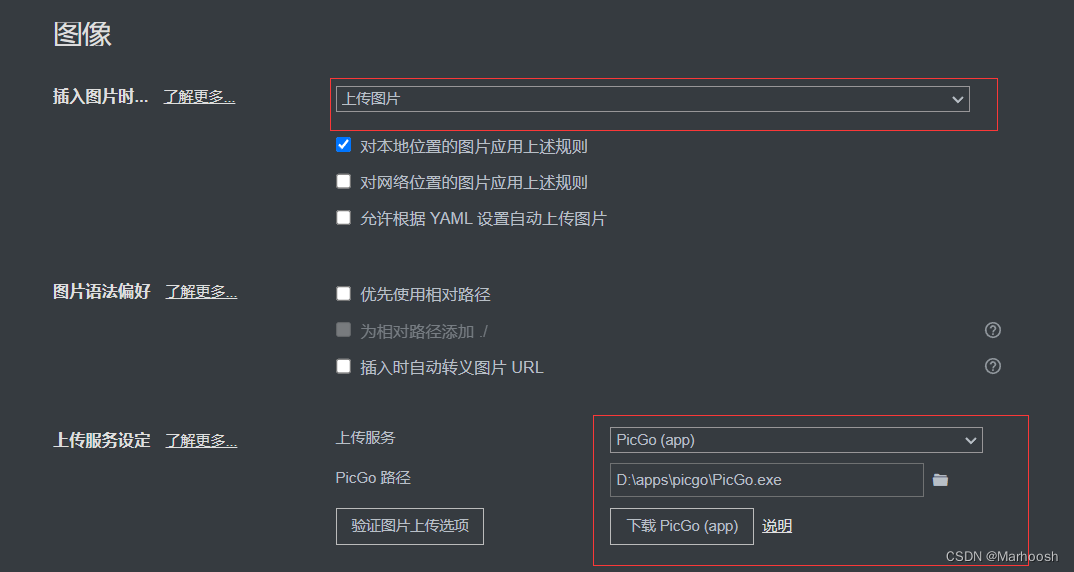
第二步
获取https://sm.ms/home/apitoken的apitoken
第三步
picgo图床设置
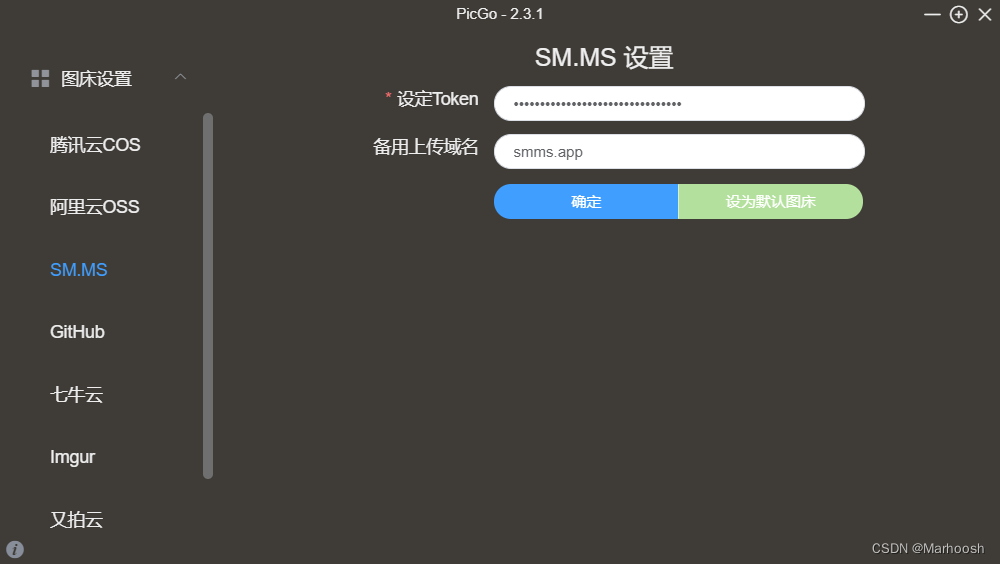
第四步
检测是否成功,点击验证图片上传选项
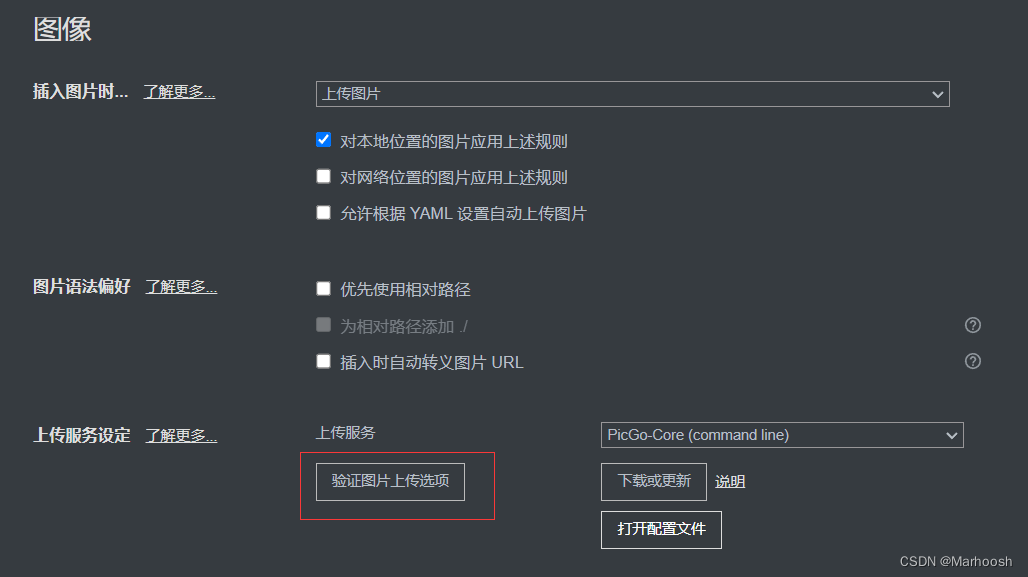
如果出现错误也没关系,在typora里插入一张图片试试,如果图片链接变为网络地址就说明成功了。
可能问题
- 网络问题
刚开始上传失败,开了梯子后,又上传成功了。。。
Typora_Picgo-core_SMMS图床配置
第一步
在偏好设置-图像中
1.设置为上传图片
2.下载picogo-core
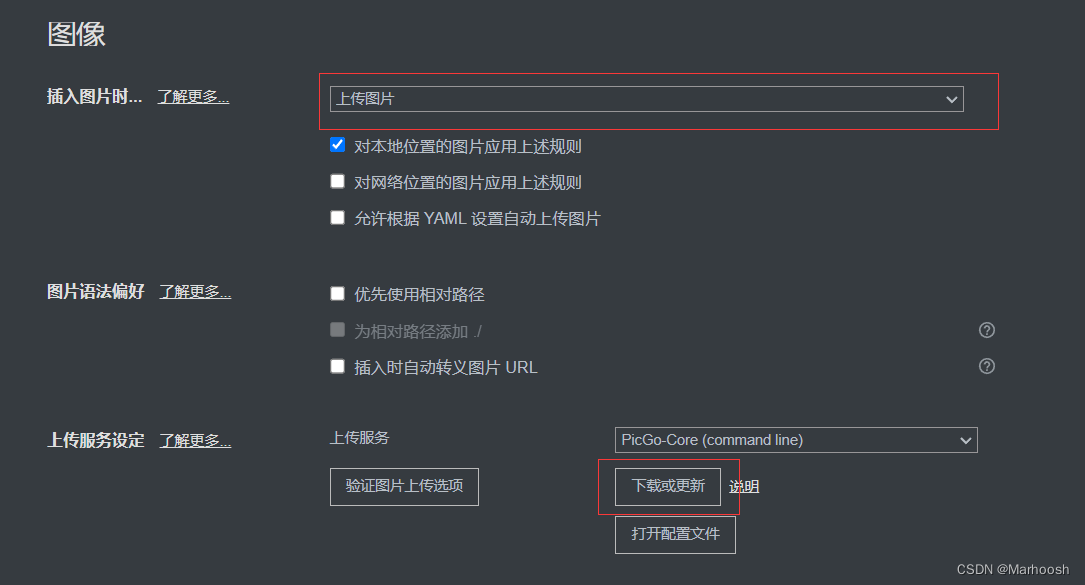
第二步
获取https://sm.ms/home/apitoken的apitoken
第三步
修改picgo-core配置文件
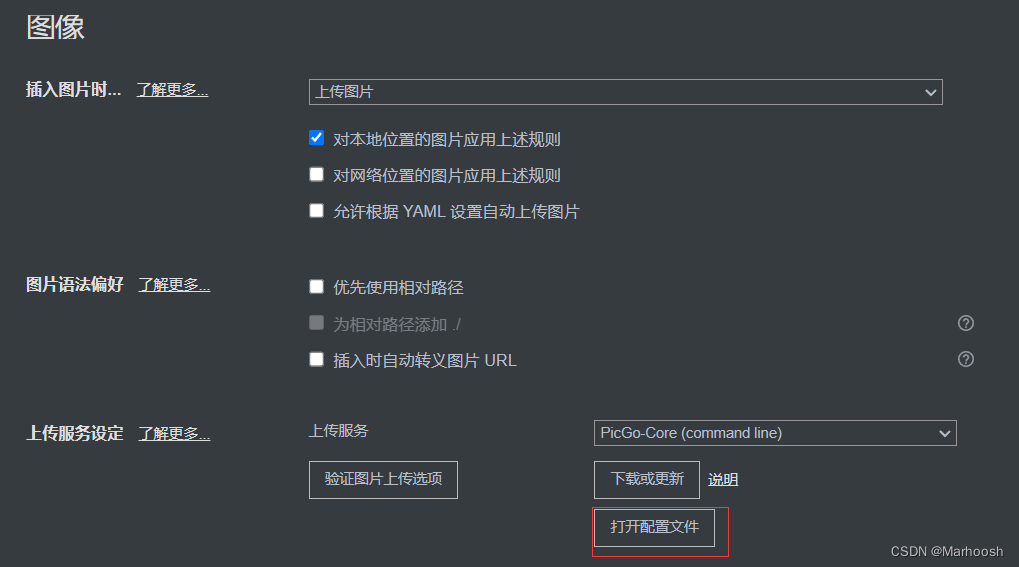
{
"picBed": {
"uploader": "smms", // 代表当前的默认上传图床为 SM.MS,
"smms": {
"token": "" // 从 https://sm.ms/home/apitoken 获取的 token
// "backupDomain": "smms.app" // v2.3.1 支持备用上传域名,可选。推荐 smms.app
}
},
"picgoPlugins": {
} // 为插件预留
}
第四步
检测是否成功,点击验证图片上传选项
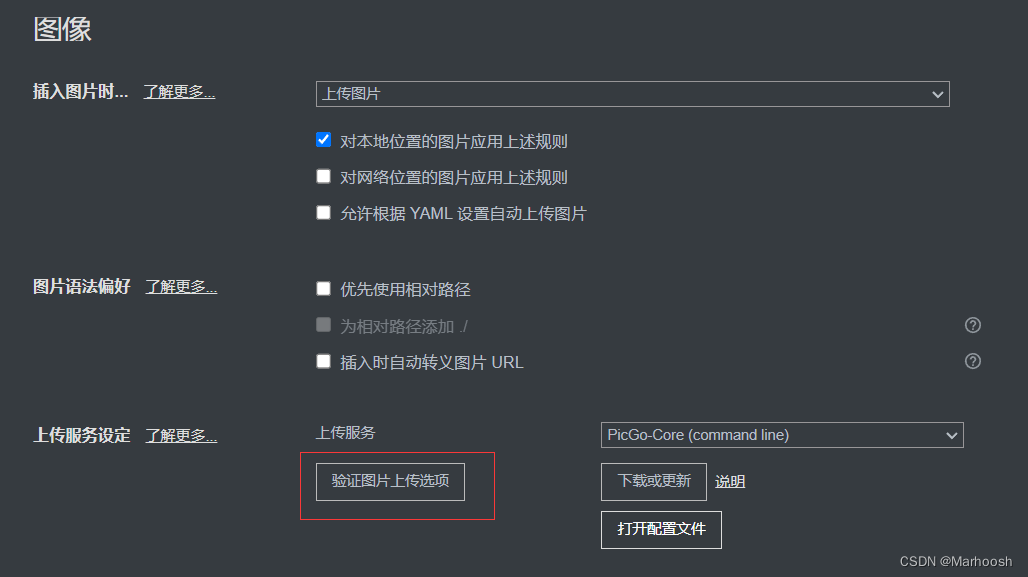
如果出现以下错误,为正常情况
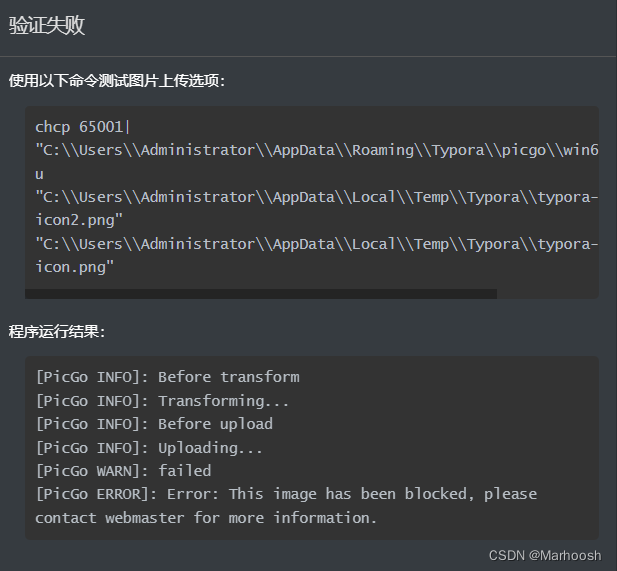
我现在一直是requesterror的情况,不知道是什么问题,明明用了国内的smms.app网站,试了很多办法无果,包括ipconfig/flushdns,有大佬解决了的话请告诉我,我现在打算用picgo app去了,之前用的就是picgo app没啥问题。
问题解决
-----2023.6.14更新----------------------------------------------------------------
安装
需要下载一个插件,在相应的位置打开cmd,我是在C:\Users\Administrator\AppData\Roaming\Typora\picgo打开cmd,然后输入以下命令安装smms-user插件,picgo install smms-user。
配置
在 c:\users\你的用户名\.picgo\ 这个路径,打开config.json,把下面的内容复制进去:
{
"picBed": {
"current": "smms-user",
"uploader": "smms-user",
"transformer": "path",
"smms-user": {
"Authorization": "这里写你自己的!!!!!!!!!"
}
},
"picgoPlugins": {
"picgo-plugin-smms-user": true
}
}
大功告成。
问题
- typora使用smms图床链接加载不出来图片
typora中加载不出来smms图床的图片,但是在浏览器中不开代理的情况下可以正常访问,说明typora没有访问smms的备用域名,被墙了,所以加载不出来。因为smms本来就是一个外国网站,但是picgo有一个备用域名的设置,所以picgo可以正常加载。
解决方案,让typora走代理:详情